
大家好,我是彭涛!
之前给大家讲了服务器的初始化,
接下来我给大家如何新建一个网站。
关于新建一个网站:
自己利用开源组建进行安装部署即可,比如PHP下的 WordPress,静态博客Hexo
自己从0到1开发,比如利用Python Web开发框架 Django,Flask进行展示。
今天我只讲第一个利用开源组建安装部署,对Django网站开发感兴趣的小伙伴可以添加我的微信。
我们这儿用 LNMP的方式安装,通过WordPress搭建网站。
#、安装LNMP 组件
LNMP 的全称是 Linux + Nginx + MySQL + PHP,通过这一套可以让我们快速配置好我们服务器一些列内容。
wget http://soft.vpser.net/lnmp/lnmp1.8.tar.gz
tar -zxf lnmp1.8.tar.gz
cd lnmp1.8/ && ./install.sh
这样就进入了安装的环节,这个install.sh就是一个安装文件,大部分选择默认 即可。
数据库这个版本一般默认即可,输入密码,其他都选择默认即可
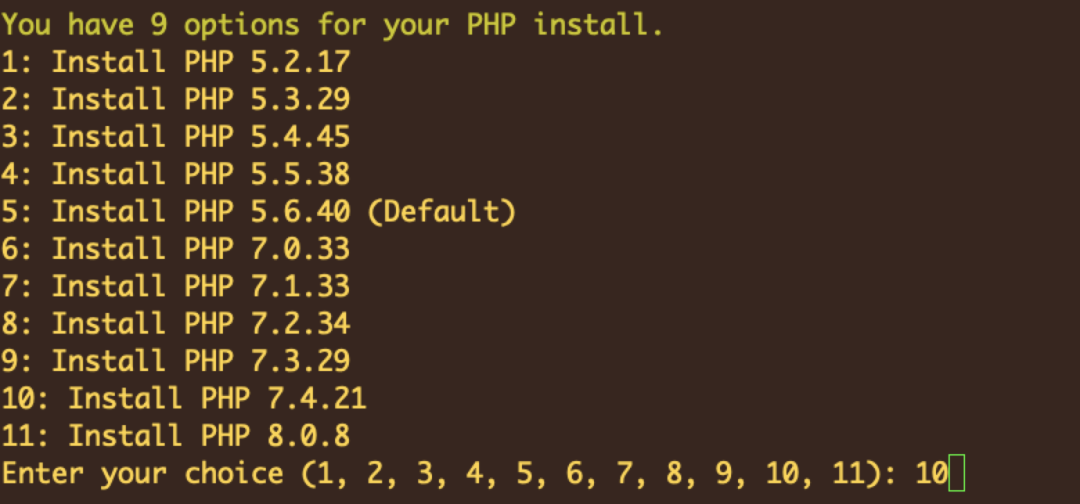
PHP版本可以选择高一点的,默认版本相对比较低,最后确定安装即可。
根据服务器的情况时间可能1个小时左右,看你的网络情况,这里面我第一次选择PHP7.4.21 安装失败了,后面选择的是 PHP 8.0.8,我的服务器版本是Ubuntu 20.04 LTS
一共花费63分钟。
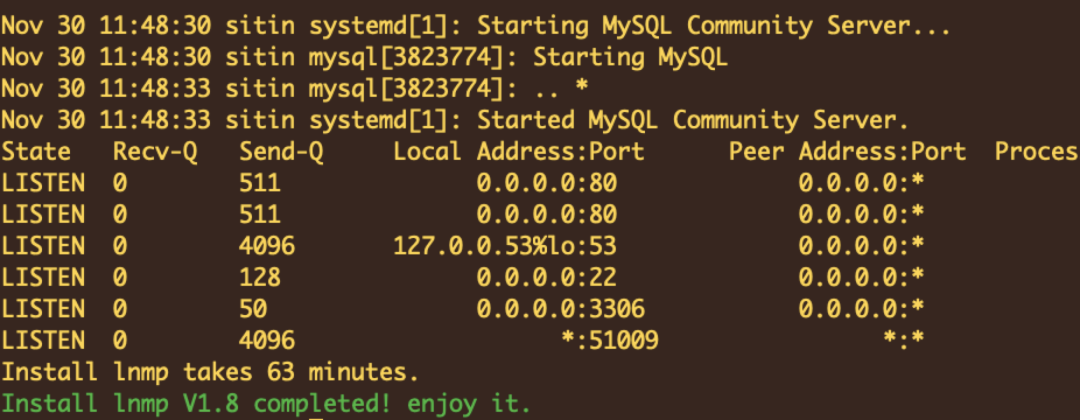
最后出现这个就是表明安装成功了。
在这里我们可以通过nginx已经安装成功了,正常情况下是可以用http://ip 直接访问了,但是如果是阿里云服务器,这儿默认是关闭了80端口,所以我们需要去阿里云官网控制台,开启安全组
添加之后我们就可以看到一个默认的页面。
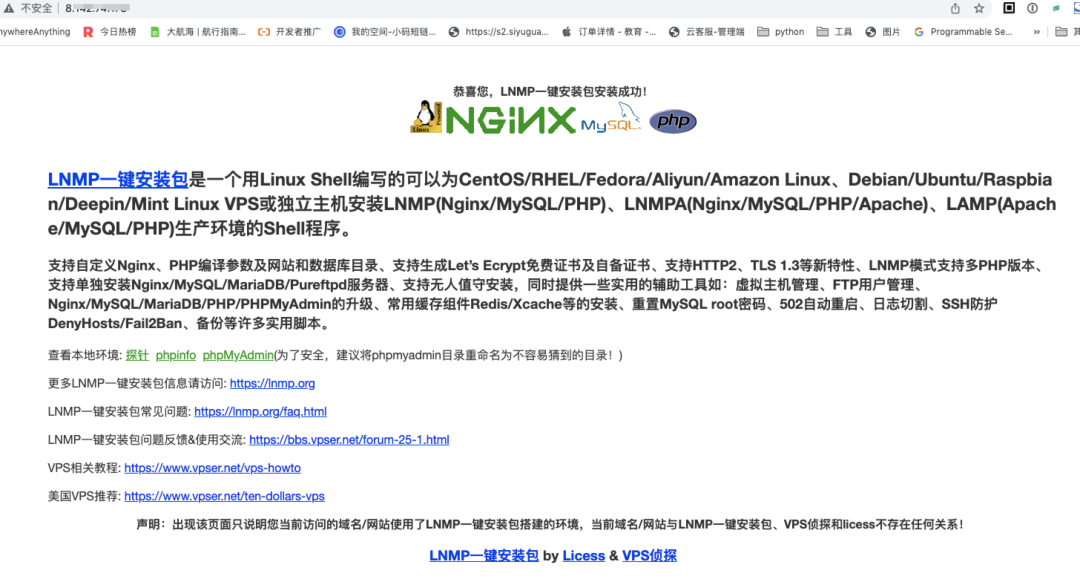
这里面其实访问的 /usr/local/nginx/conf/nginx.conf 文件,指向的default 文件夹。
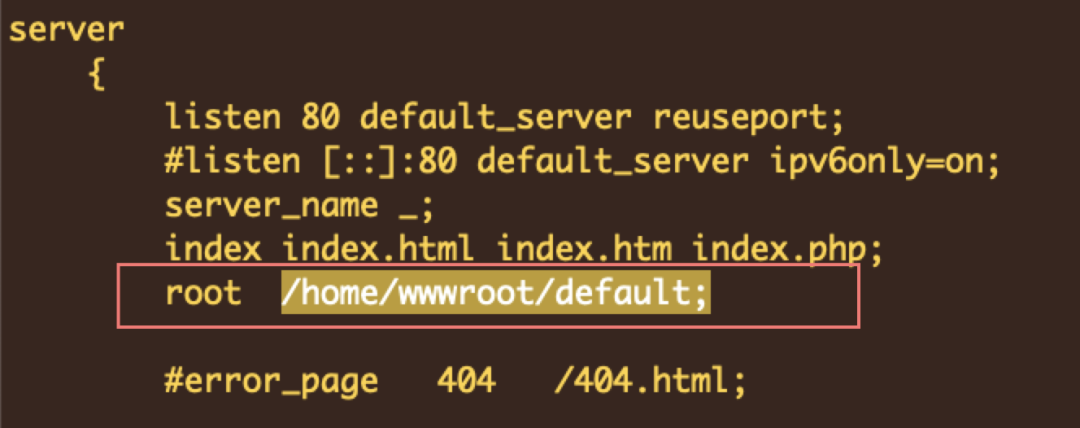
#、安装WordPress
我们基本的服务MySQL,Nginx,PHP 这些都安装上了,也能访问了,接下来就是安装wordpress了。
官网下载WordPress然后解压到
/home/wwwroot/文件夹,确保文件夹下有wordpress目录
wget https://cn.wordpress.org/latest-zh_CN.zip
unzip latest-zh_CN.zip -d /home/wwwroot修改解析nginx 地址,把
/home/wwwroot/default==>/home/wwwroot/wordpress
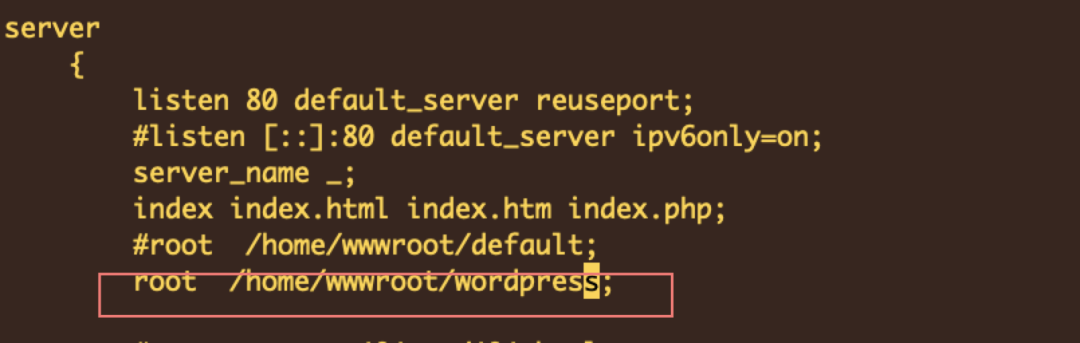
修改完内容,nginx 重启即可
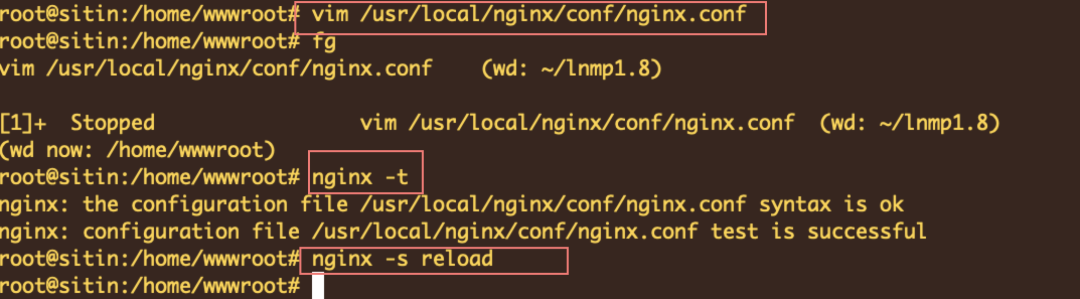
修改wordpress用户组和用户保证 default和wordpress 都是
www下的chown -R www /home/wwwroot/wordpress/ && chgrp -R /home/wwwroot/wordpress/
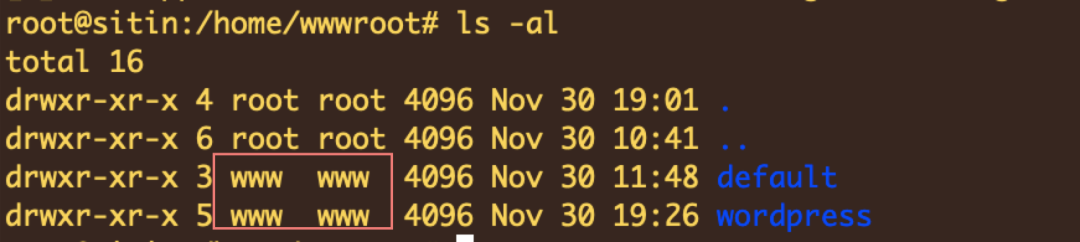
访问我们的IP地址加上 http://8.xx.xx78/wp-admin/setup-config.php 得到页面
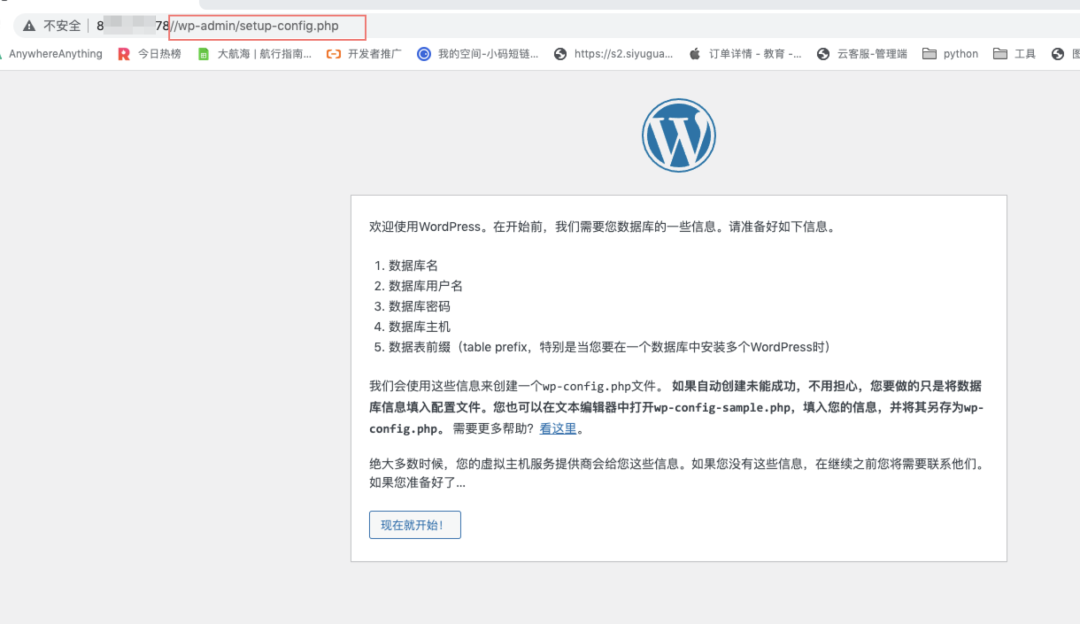
继续:
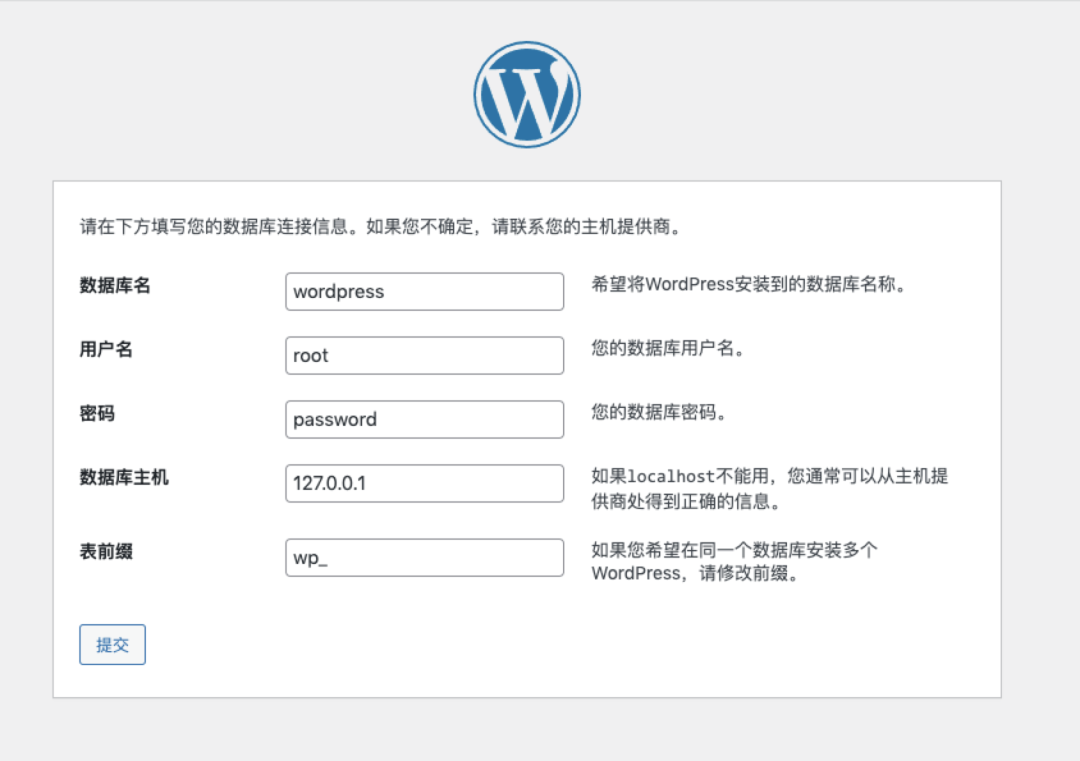
报错:

这里面我们忘记需要创建我们的wordpress 数据库了,只是安装了 MySQL数据库而已。
在命令行里面操作下 create database wordpress 这个里面你数据库名字按照你自己的来也行。
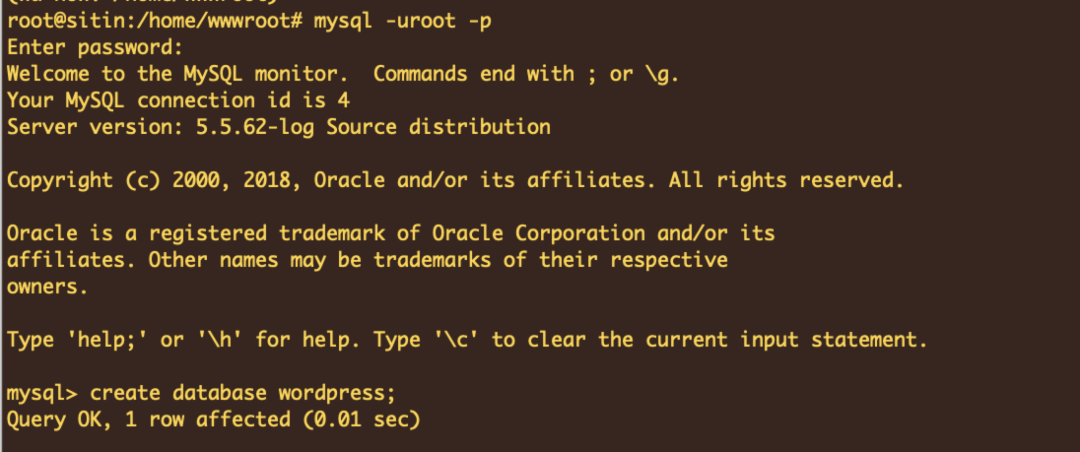
创建完了之后,返回到浏览器,继续安装就行,这个就是WordPress的著名的5分钟安装,其实2分钟就可以。
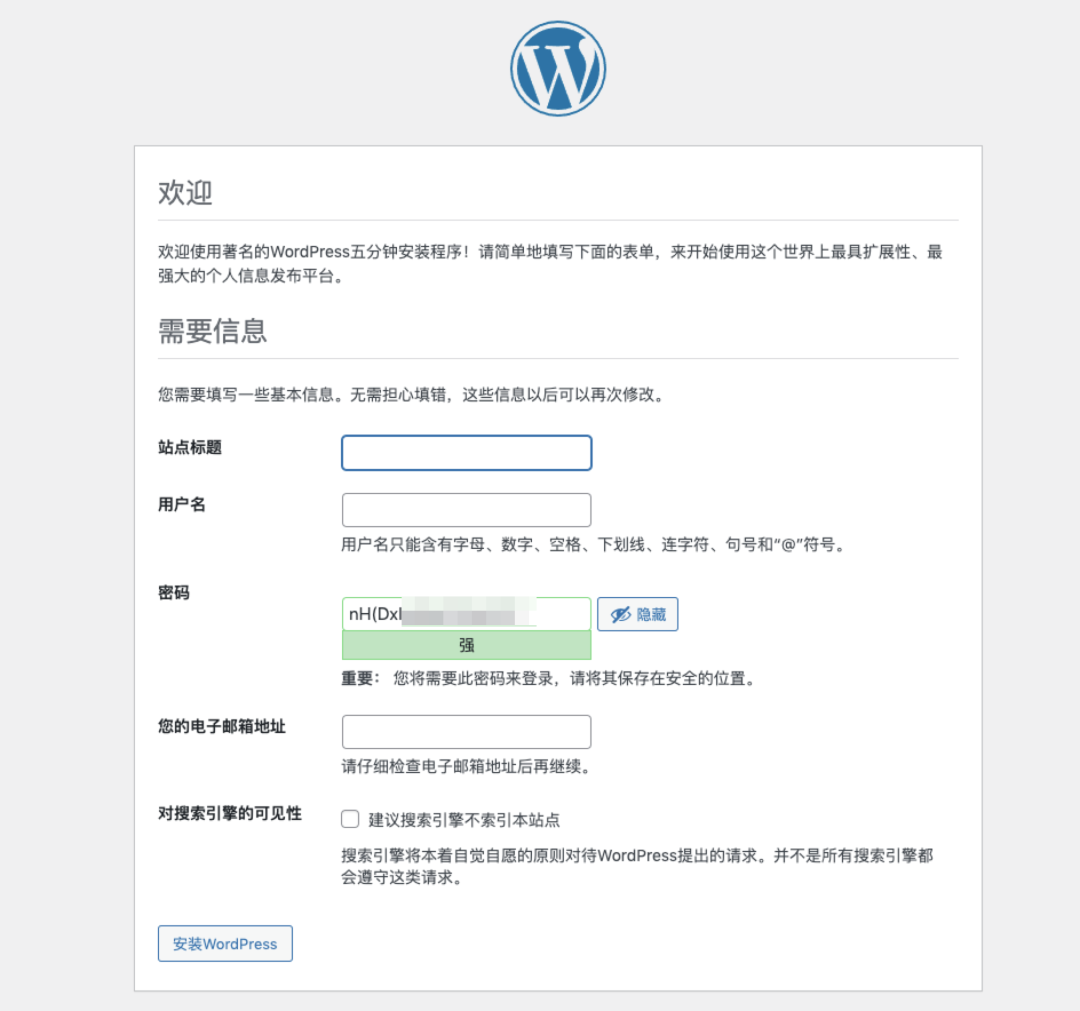
这儿记住下帐号密码,如果记不住,就重新删除下DB安装,下面是安装成功的样子。
后台管理的样子http://8.***.**.78/wp-admin/
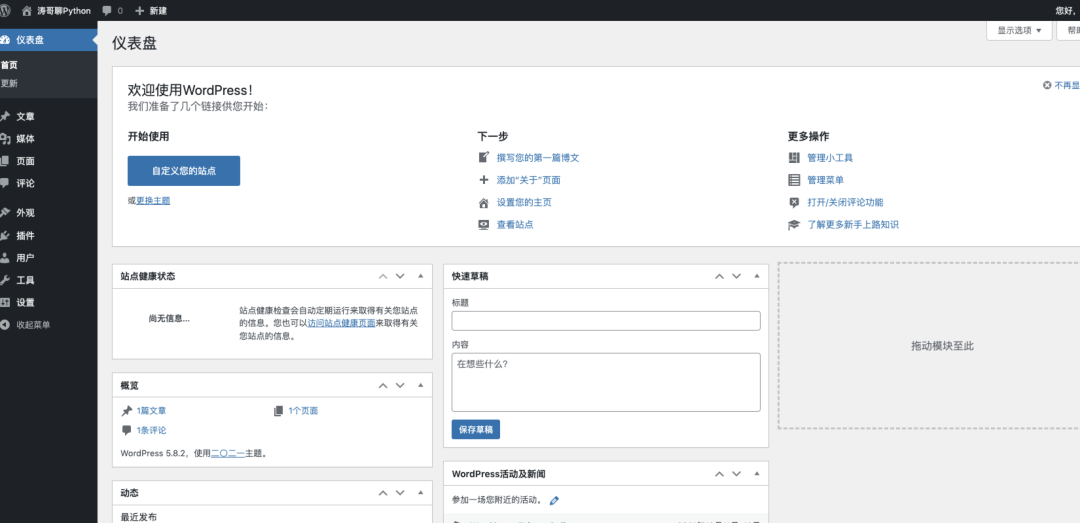
恭喜你有了自己的网站!剩下的就是自己找对应的主题和插件了,这儿就不多说了。
#、解析域名到网站
我们有了自己的服务器网站内容,但是我们目前演示的都是 IP的形式操作,所以我们可以去阿里云或者腾讯云购买域名,域名的选择建议大家选择.com的后缀,由于习惯的原因,很多网友只认可com结尾的,其他都觉得是不靠谱网站垃圾域名。
购买了域名,我们需要把我们的 服务器的IP地址,比如 8.xxx.xxx.78 绑定到我们的域名上,这儿我一般都是用 dnspod.cn 来进行统一管理解析,这样我可以一个网站管理多个渠道(比如name.com,腾讯云,阿里云)购买的域名,更加方便。
比如我在 aliyun.com 购买了域名,但是我想要在dnspod.cn进行解析,就可以到后台修改DNS服务器
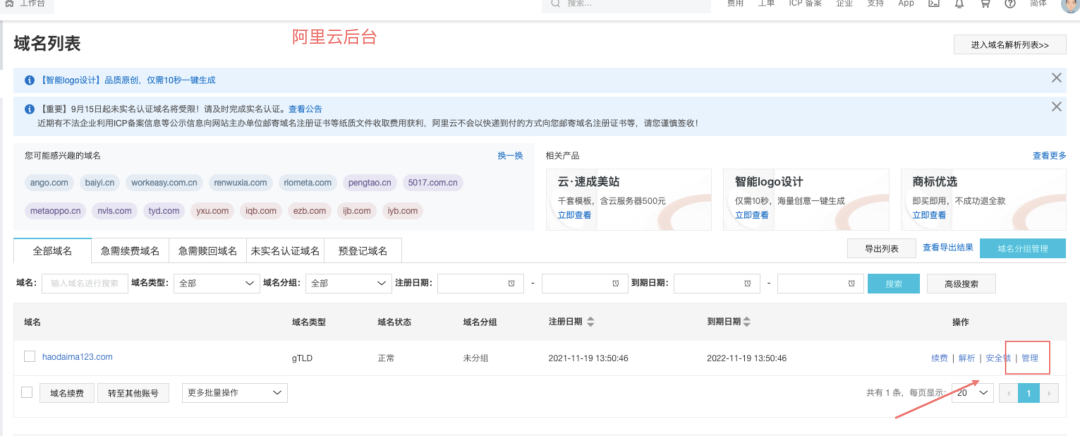
比如我这儿就已经修改为了 dnspod的DNS服务器
lyra.dnspod.net
shallow.dnspod.net
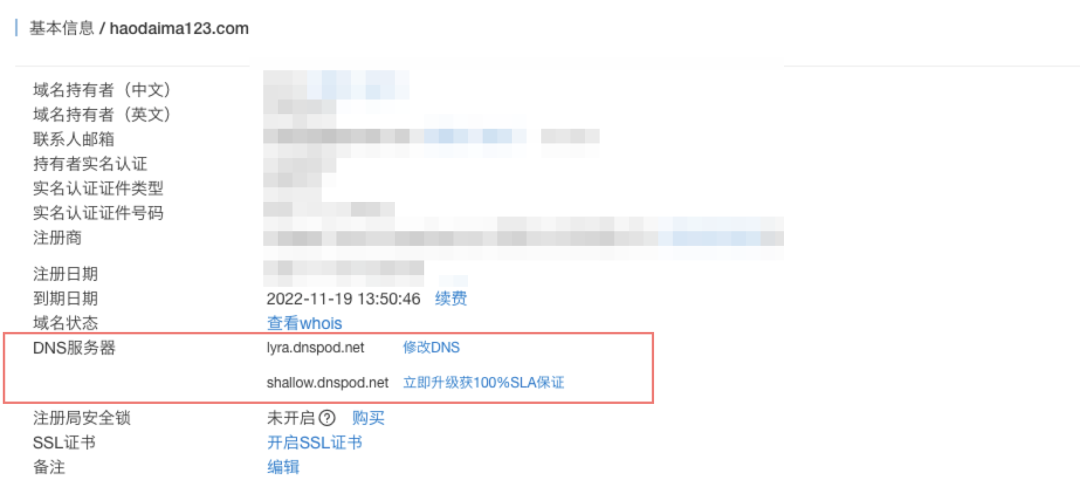
修改之后,我们到dnspod.cn 就可以管理我们域名了。

在记录指,添加对应的服务器IP就行。
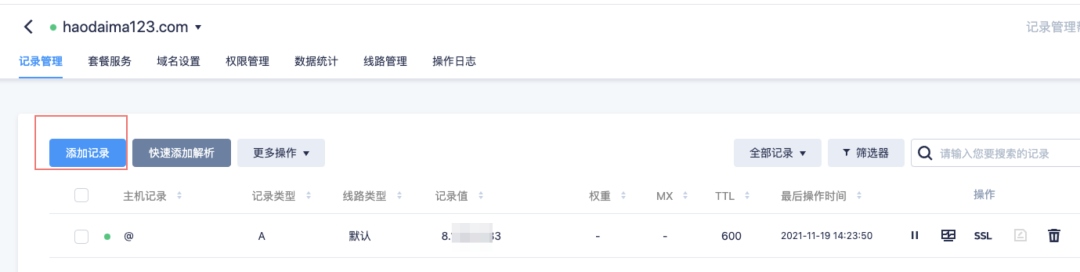
如果服务器在国外不需要,但是在国内,我们还需要进行备案,很多小伙伴在我这边买的服务器都是阿里云国内的,所以还需要去阿里云官网进行备案。
由于我这儿有已经备案的域名,这儿直接解析完即可,修改nginx配置。
修改 /usr/local/nginx/conf/nginx.conf 文件
server {
listen 80;
server_name ipengtao.com;
}
nginx -t # 检查配置文件是否有误
nginx -s reload # 重启最后一个网站就呈现在我们面前!
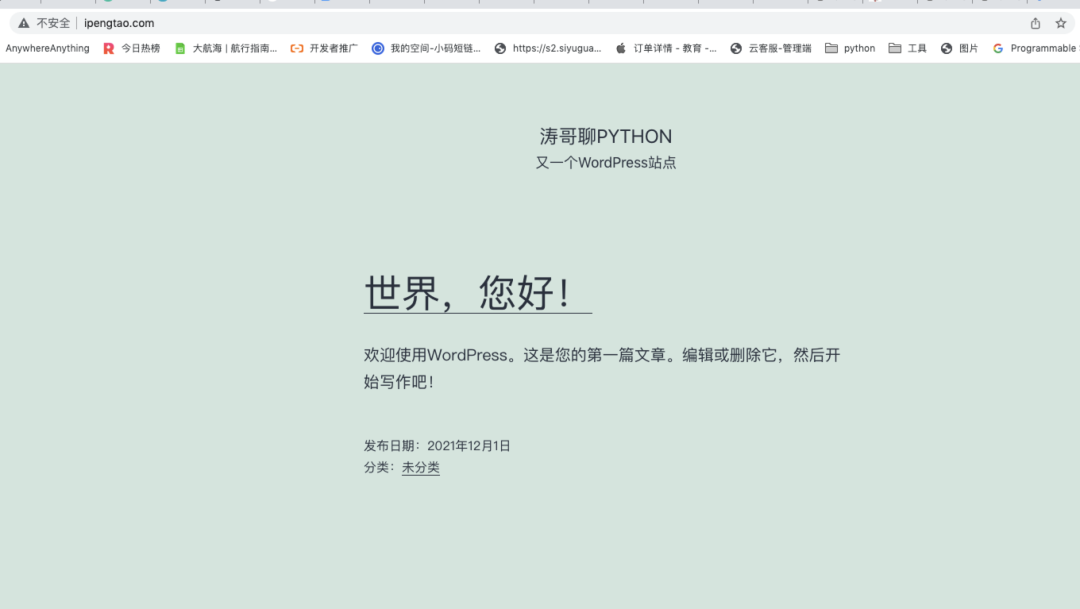
到此我们一个WordPress网站就已经安装部署成功了。
大家感兴趣我后面给大家讲用Python Web框架从0到1开发一个网站,记得给我转发,在看,评论,三连。
往期链接:

关于服务器不清楚的,
欢迎加我微信,随时交流。